Rendkívül lassan működik a számítógép, és tartsa fennállandóan fagy vagy összeomlik? Titokzatos hibaüzeneteket kap? Ezeket a hibákat általában az instabil nyilvántartás okozza. A Windows Registry egy olyan operációs rendszer része, amely a rendszer beállításait és beállításait tárolja, és adatokat tartalmaz, beleértve az összes hardverinformációt, a szoftver felhasználói preferenciáit, valamint a telepítési és eltávolítási információkat. A rendszerben bekövetkezett összes változást tükrözik és nyilvántartásba veszik. Folyamatosan használja az operációs rendszert, és ezért könnyen beragad.
Az NTRegOpt egy javító rendszerleíró adatbázis tömörítőA rendszer teljesítménye úgy működik, hogy minden egyes regisztrációs kaptárt "a semmiből" újra létrehoz, és ezzel eltávolítja a korábban módosított vagy törölt kulcsokból esetlegesen felszabaduló szabad helyet. A program semmilyen módon NEM változtatja meg a beállításjegyzék tartalmát, és fizikailag sem töredezi a meghajtón lévő regisztrációs fájlok töredezettségmentesítését. Az NTRegOpt által végzett optimalizálás egyszerűen a lehető legkisebb méretre tömöríti a regisztrációs kaptárt.
Kattintson duplán a telepítőfájlra, és telepítse a szoftvert az ajánlott beállításokkal.

Ez az alkalmazás ütemezett feladatként futtatható a regisztráció megadott időre történő ütemezéséhez, így nem kell időről időre manuálisan futtatnia.
Az alkalmazás ütemezéséhez keresse meg a Start> Minden program> Kellékek> Rendszereszközök> Feladat ütemezése.
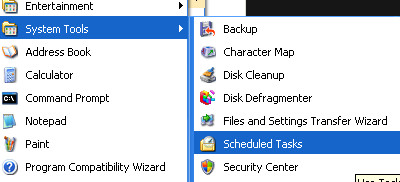
Dupla kattintás Add ütemezett feladat, a következőben Ütemezett Feladat varázsló párbeszédpanelen kattintson a gombra Következő.
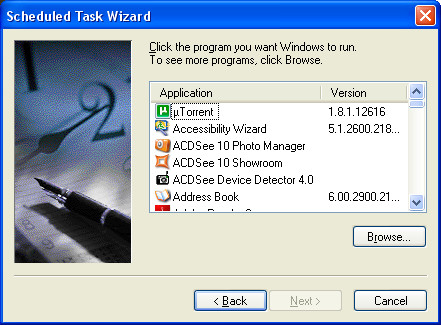
Görgessen le a kereséshez NTRegOpt A listában kattintson a Tovább gombra, ha az alkalmazás nem szerepel a listában, kattintson a Böngészőre, és kövesse az alkalmazást telepítő útvonalát, majd kattintson a fő futtatható fájlra.
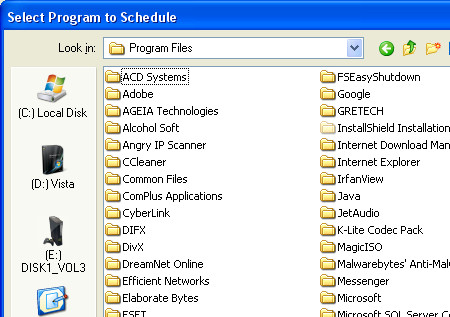
Nevezze meg a feladat nevét, és válassza a lehetőséget Heti és kattintson a gombra Következő és válassza ki azt az időt és a napot is, amikor a feladatot futtatni szeretné, majd kattintson a gombra Következő, A következő képernyőn írja be a adminisztrátori név és jelszó.
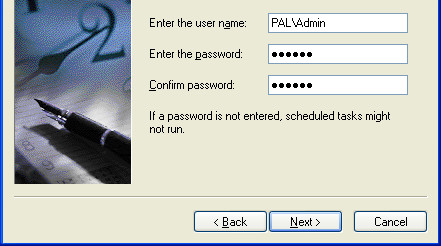
Válaszd ki a Nyissa meg a speciális tulajdonságokat erre a feladatra, amikor a Befejezés gombra kattint jelölőnégyzet és cick Befejez Engedélyezze a Csak akkor jelentkezzen be, ha be van jelentkezve lehetőséget, majd kattintson a gombra rendben.












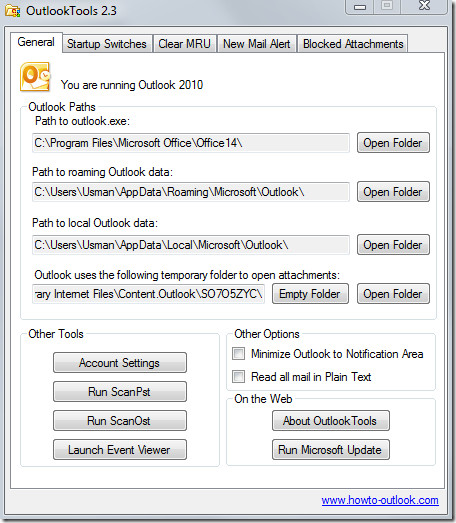
Hozzászólások